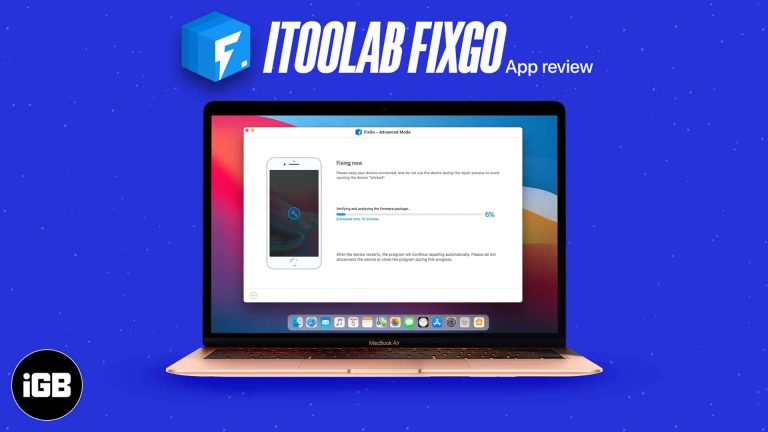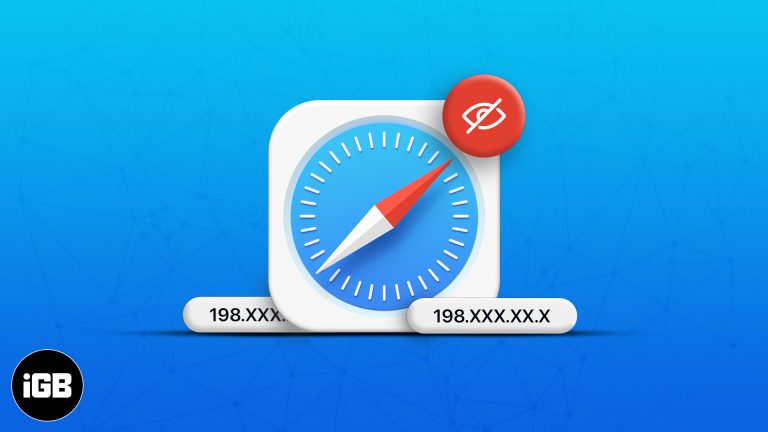Как отцентрировать значки панели задач в Windows 10: пошаговое руководство
Центрирование значков панели задач в Windows 10 — отличный способ придать рабочему столу чистый, современный вид. Для этого вам нужно создать новую панель инструментов и настроить некоторые параметры, чтобы выровнять значки по центру панели задач. Это простой процесс, не требующий дополнительного программного обеспечения. Вот как это можно сделать всего за несколько шагов.
Как расположить значки на панели задач по центру в Windows 10
Это пошаговое руководство проведет вас через процесс центрирования значков на панели задач Windows 10.
Шаг 1: Щелкните правой кнопкой мыши на панели задач.
Щелкните правой кнопкой мыши по пустому месту на панели задач, чтобы открыть контекстное меню панели задач.
Когда вы щелкните правой кнопкой мыши по панели задач, появится меню с различными опциями. Это меню — ваш шлюз для настройки параметров панели задач.
Программы для Windows, мобильные приложения, игры - ВСЁ БЕСПЛАТНО, в нашем закрытом телеграмм канале - Подписывайтесь:)
Шаг 2: Выберите панели инструментов
В контекстном меню наведите курсор на «Панели инструментов», а затем нажмите «Ссылки».
Выбор «Связей» создает новую панель инструментов на панели задач. Вы заметите, что слово «Связи» появляется на правой стороне панели задач.
Шаг 3: Разблокируйте панель задач
Снова щелкните правой кнопкой мыши по панели задач и снимите флажок «Закрепить панель задач».
Разблокировка панели задач позволяет свободно перемещать панели инструментов и значки. Этот шаг имеет решающее значение для размещения значков в центре.
Шаг 4: Переместите панель инструментов «Ссылки»
Перетащите панель инструментов «Ссылки» на левую сторону панели задач, рядом с кнопкой «Пуск».
Перемещение панели инструментов «Ссылки» в левую сторону освобождает место справа, позволяя расположить значки панели задач по центру между двумя панелями инструментов.
Шаг 5: Центрируйте значки
Перетащите значки панели задач в центр, используя пустое пространство, созданное панелью инструментов «Ссылки».
Отрегулируйте положение панели инструментов «Ссылки» и значков так, чтобы они располагались по центру в соответствии с вашими требованиями.
Шаг 6: Закрепите панель задач
Щелкните правой кнопкой мыши по панели задач в последний раз и выберите «Закрепить панель задач».
Блокировка панели задач фиксирует положение панелей инструментов и значков, гарантируя, что они останутся по центру.
После выполнения этих шагов значки на панели задач будут расположены по центру, что придаст вашему рабочему столу аккуратный и симметричный вид.
Советы по центрированию значков панели задач в Windows 10
- Прежде чем приступить к перемещению панелей инструментов и значков, убедитесь, что панель задач разблокирована.
- Для более аккуратного вида используйте «Маленькие кнопки панели задач».
- Отрегулируйте положение панели инструментов «Ссылки», чтобы точно отцентрировать значки.
- Рассмотрите возможность скрыть метку «Ссылки», щелкнув по ней правой кнопкой мыши и сняв флажки «Показать текст» и «Показать заголовок».
- Если у вас много значков, вам может потребоваться отрегулировать размер панели инструментов «Ссылки», чтобы они все поместились в центре.
Часто задаваемые вопросы
Можно ли расположить значки на панели задач по центру, не используя панель инструментов «Ссылки»?
Нет, панель инструментов «Ссылки» необходима для создания пространства, необходимого для центрирования значков.
Будет ли этот метод работать на Windows 11?
В Windows 11 имеется встроенная поддержка центрирования значков панели задач, поэтому этот метод специфичен для Windows 10.
Что делать, если значки на панели задач вернулись на место после перезагрузки?
После центрирования значков убедитесь, что панель задач заблокирована; обычно это предотвращает их перемещение.
Могу ли я легко отменить изменения?
Да, просто разблокируйте панель задач, верните панель инструментов «Ссылки» в исходное положение и снова заблокируйте панель задач.
Есть ли программное обеспечение, которое может помочь отцентрировать значки на панели задач?
Да, сторонние приложения, такие как TaskbarX, могут автоматизировать этот процесс, если вы предпочитаете не делать это вручную.
Краткое содержание
- Щелкните правой кнопкой мыши на панели задач.
- Выберите Панели инструментов > Ссылки.
- Разблокируйте панель задач.
- Переместите панель инструментов «Ссылки».
- Расположите значки по центру.
- Заблокировать панель задач.
Заключение
Центрирование значков панели задач в Windows 10 может придать вашему рабочему столу гладкий и организованный вид. Выполнив шаги, описанные выше, вы можете легко добиться этого всего за несколько щелчков. Хотя это может показаться небольшим изменением, оно может иметь большое значение для того, как будет выглядеть ваш рабочий стол. Если у вас возникнут какие-либо проблемы, не стесняйтесь обращаться к советам и часто задаваемым вопросам, приведенным в этой статье. Удачной настройки!
Для тех, кто любит настраивать и персонализировать свое рабочее пространство, знание того, как центрировать значки панели задач в Windows 10, — это всего лишь один из многих трюков в рукаве. Если вы нашли это руководство полезным, рассмотрите возможность поделиться им с друзьями или изучить другие способы оптимизации вашего опыта работы с Windows.
Программы для Windows, мобильные приложения, игры - ВСЁ БЕСПЛАТНО, в нашем закрытом телеграмм канале - Подписывайтесь:)